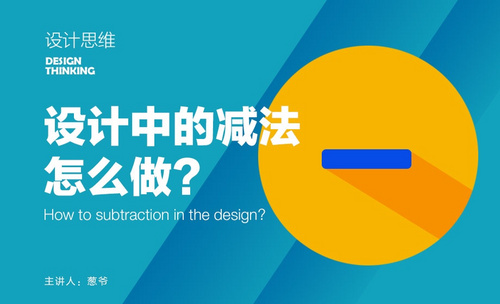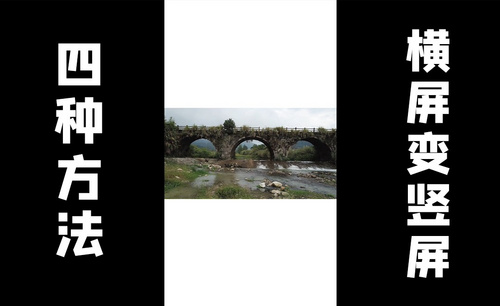pr竖屏序列怎么设置
发布时间:2021年09月02日 14:47
现在各种小视频软件非常的火爆,而每种小视频app几乎都是竖屏显示的,虽然网上有不同的视频剪辑app可以快速帮大家做出这种竖屏风格的视频,但这些app的功能太简单,真要编辑处理视频的话,还是pr更加专业,当然利用pr软件也可以设置成竖屏风格,下面小编给大家讲解下pr竖屏序列怎么设置。
1、打开软件以后,首先点击新建项目。
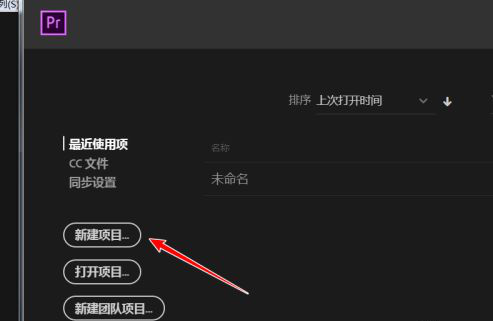
2、接着是设置存储路径,直接点击确定即可。

3、进入软件以后,点击左上角的文件选项,在出现的下拉列表中选择新建序列。
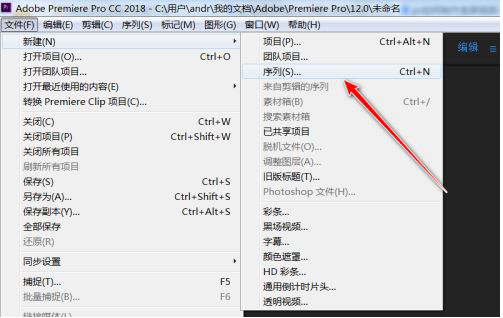
4、在新的对话框中系列预设选择如图所示的选项。
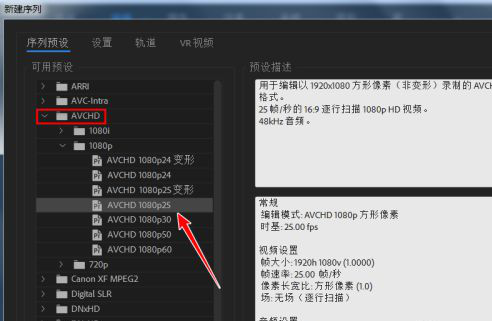
5、接着选择第2个设置板块,在编辑模式中选择自定义。
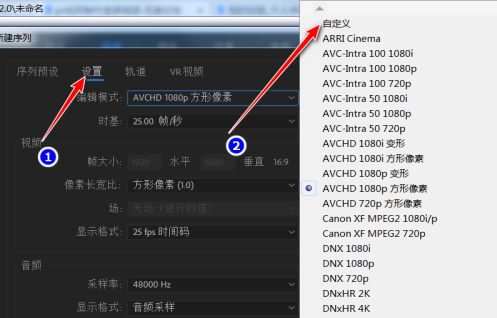
6、然后在视频板块中把帧大小两个数值互相调换一下,然后点击确定。在“帧大小”里输入你所需的竖屏尺寸,在“视频预览”里会给你调整合适的界面尺寸,但是你所需的尺寸保存下来不会变。
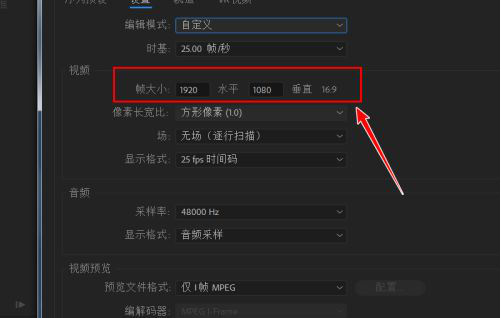
7、回到软件界面,在视频板块可以看到做出了一个竖屏,把所需的竖屏视频素材拖进来调整好就可以了。
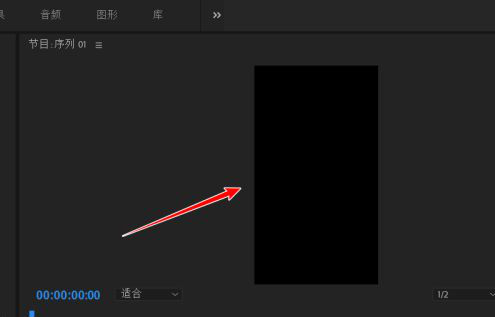
以上就是pr竖屏序列的设置方法,大家看了后是不是觉得其实利用pr也特别容易设置竖屏风格呢?pr无论是简单的视频处理还是复杂的视频剪辑都可以轻松应对。
本篇文章使用以下硬件型号:联想小新Air15;系统版本:win10;软件版本:Pr cc2018。